Określa adaptacyjność, włączanie lub wykluczanie historii dokumentu, odstępy zatrzasku 3D dla aktywnej części oraz parametru otworów gwintowanych.
Dostęp
Wstążka:
karta Narzędzia  panel Opcje
panel Opcje  Ustawienia dokumentu
Ustawienia dokumentu
![]() . W otwartym oknie dialogowym kliknij kartę Modelowanie.
. W otwartym oknie dialogowym kliknij kartę Modelowanie.
Typ aktywnego dokumentu określa dostępne opcje.
Dostosowane w zespole
Opcja jest dostępna wyłącznie jeżeli część aktywna jest dostosowana. Usuwa znacznik określający, że część jest użyta jako dostosowana w zespole. Usuń zaznaczenie pola wyboru, aby usunąć znacznik dostosowania.
Skompresowana historia modelu
Wybierz tę opcję, aby usunąć historię dokumentu przy zapisywaniu pliku. Usuń znacznik w polu wyboru, aby odtworzyć historię dokumentu w celu ponownego włączenia wysokiej wydajności edytowania. Wybierz kartę Zarządzaj  panel Uaktualnij
panel Uaktualnij  Przebuduj wszystko.
Przebuduj wszystko.
Zaawansowana atestacja elementu
Ustawia algorytm obliczania elementów części.
Gdy ta opcja jest wybrana, używany jest kompleksowy algorytm obliczeniowy, który jest wolniejszy, ale w pewnych wypadkach może dać dokładniejsze wyniki dotyczące elementów. Anuluj opcję, aby użyć optymalnego algorytmu obliczeniowego, który znacznie poprawia działanie elementów: Skorupa, Pochylenie, Pogrubienie i Odsunięcie.
- W celu zapobiegania nieoczekiwanym zmianom w topologii nie można używać kombinacji tych dwóch algorytmów w odniesieniu do tej samej części.
- Opcja Zaawansowana weryfikacja elementu jest niedostępna w przypadku części pochodzących ze starszych wersji programu, obliczanych przy użyciu algorytmu kompleksowego.
Zachowaj zwiększone szczegóły grafiki
Gdy ta opcja jest wybrana, informacje o grafice są zapisywane wraz z plikiem na dysku. Szczegóły te są używane w oknie graficznym, jeśli dla opcji Ustawienia opcji aplikacji — karta Wyświetlanie jest wybrane ustawienie Gładsze.
Pokaż stan wiązania w przeglądarce
Stan wiązania jest domyślnie wyświetlany w przeglądarce zespołu jako  ,
,  lub
lub  , aby wskazać jeden z trzech stanów:
, aby wskazać jeden z trzech stanów:
- W pełni związany Czarna kropka wskazuje, że komponent jest w pełni związany.
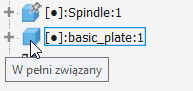
-
Nie w pełni związany Pusta kropka wskazuje, że komponent jest nie w pełni związany i wymaga uwagi. Należy otworzyć okno dialogowe Edycja wiązania, które umożliwia zidentyfikowanie możliwych problemów.
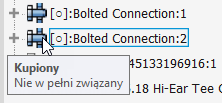
- Nieznany Kreska wskazuje, że stan wiązania komponentu jest nieznany. Aby rozwiązać ten problem, przebuduj zespół: na wstążce: karta Narzędzia
 panel Zarządzanie
panel Zarządzanie  panel Aktualizacja
panel Aktualizacja  Przebuduj wszystko
Przebuduj wszystko  .
.
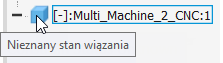
Tworzenie przekrojów
- Uczestnicz w przekrojach zespołu i rysunku
-
Gdy ta opcja jest wybrana, w menu kontekstowym komponentu w rysunku wybrana jest opcja Przekrój. Komponent uczestniczy w przekrojach modeli zespołu. Gdy ta opcja nie jest wybrana, w menu kontekstowym komponentu w rysunku wybrana jest opcja Brak. Komponent nie uczestniczy w przekrojach modeli zespołu.
Średnica otworu gwintowanego
Ustawia rozmiar otworu gwintowanego elementu modelu zgodnie z następującymi średnicami danego gwintu: Zewnętrzną, Wewnętrzną, Podziałową, Otworu gwintowanego.
- Zastosuj do starszych otworów gwintowanych
-
Aktualizuje ustawienia istniejących starszych otworów. Po wybraniu tej opcji i kliknięciu przycisku OK wszystkim otworom gwintowanym istniejącym w dokumencie zostanie nadane ustawienie Średnica otworu gwintowanego.
Odstępy zatrzasku 3D
Ustawia odstępy pomiędzy punktami zatrzasku, aby zwiększyć dokładność podczas szkicowania 3D w części aktywnej. Kontroluje dokładność zatrzasku podczas przeciągania elementu za pomocą polecenia Przesuń element.
Lokalny układ współrzędnych
Kliknij opcję Ustawienia: aby otworzyć okno dialogowe Ustawienia LUW. Ustaw przedrostek nazw LUW, zdefiniuj płaszczyznę domyślną oraz wybierz widoczność LUW i jego elementów.
Początkowe rozmiary widoku
Podczas tworzenia pliku określa początkowo widoczny obszar w przypadku tworzenia modelu z szablonu. Skonfiguruj to ustawienie w plikach szablonów, aby zastosować je dla nowych plików. Ustawić można początkową wysokość i szerokość okna graficznego.
Jednostki w polu Początkowe rozmiary widoku są podporządkowane ustawieniu na karcie Jednostki szablonu.
Podczas otwierania zespołu w programie Inventor widok początkowy zostaje określony przez aktywny widok projektu.
Gdy zostaje otwarty plik części, widok początkowy zostaje określony przez rozmiar części.
Przedrostki nazw
Kontroluje domyślny przedrostek schematu ustawiania nazwy dla nowych brył lub powierzchni. Domyślne przedrostki to Bryła dla brył i Pow dla powierzchni.
Okno Tworzenie komponentów
Kliknij przycisk Opcje, aby otworzyć okno dialogowe Opcje tworzenia komponentów z ustawieniami właściwymi dla aktywnego projektu. Można określić różne ustawienia dla każdego projektu.
Środowisko naprawcze
Gdy ta opcja jest zaznaczona, następuje automatyczne sprawdzenie jakości modelu po wykonaniu ręcznej operacji naprawy, takiej jak zamknięcie obwiedni. Zmniejsza wydajność w przypadku wybrania tej opcji w odniesieniu do złożonych modeli.
Kontakt interaktywny
Informacje zawarte w tym rozdziale mają zastosowanie tylko do zespołów.
Opcja ta analizuje kontakt pomiędzy komponentami. Zmniejsza wydajność. Ustawienie domyślne nie jest wybrane.
- Tylko zestaw kontaktowy
-
Sprawia, że zestaw komponentów uwzględnianych w przypadku kontaktu i kolizji w analizie kontaktu zostaje ograniczony do wybranych komponentów. Pozwala to zmniejszyć liczbę elementów przy rozwiązywaniu kontaktów.
Klikając prawym przyciskiem myszy w zespole, określ wybrane komponenty jako zestaw kontaktowy.
- Wszystkie komponenty
-
Analizuje wszystkie komponenty w zespole.
- Wyłączone rozwiązywanie kontaktów
-
Wyłącza rozwiązywanie.
- Złożoność powierzchni
-
Gdy ta opcja jest zaznaczona, zapewnia lepszą wydajność kosztem lekko zmniejszonej dokładności wykrywania kontaktu i kolizji. Pomija powierzchnie złożone leżące blisko siebie.
-
Wszystkie powierzchnie
Uwzględnia wszystkie powierzchnie. Zapewnia największą dokładność, jednak w przypadku niektórych modeli może działać wolno.
-
Ogólne powierzchnie
Uwzględnia większość powierzchni; niektóre zaokrąglenia (połączenia) są ignorowane. Eliminuje przypadki najbardziej problematyczne pod względem wydajności. Zapewnia rozsądny kompromis między wydajnością a dokładnością.
-
Pojedyncze powierzchnie
Ignoruje powierzchnie nieanalityczne. Zapewnia największą wydajność, ale pomija punkty kontaktu pomiędzy powierzchniami nurbs.
-